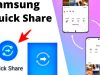Ms Paint, Windows işletim sisteminizle birlikte gelen en iyi bilinen ve kolay uygulamalardan biridir. Windows 10’da olduğu gibi, bu uygulama yıllar içinde yavaş yavaş gelişti ve şimdi çok çeşitli araçlar sunuyor.
resaimleri Paint’te Şeffaf SeçimMs Paint’te şeffaf seçimler yapıp yapamayacağınızı hiç merak ettiniz mi? Cevap yankılanan bir evet ve aslında oldukça basit. Nasıl çalıştığını öğrenmek için okumaya devam edin.
Paint’te saydam bir seçim nasıl yapabilirim?
- Başlat düğmesini Tıklayın.
- Programlar listesinde ilerleyin ve Windows Donatılar klasörünü bulun.
- Klasörü açın ve aşağı açılır menüden Paint’i seçin.
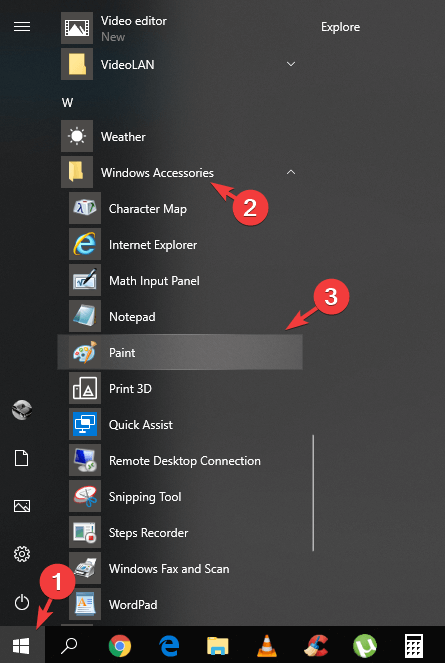
- MS Paint’in içine girdikten sonra , bir parça metne ve ayrıca seçilen metni eklemek istediğiniz bir resme ihtiyacınız olacak.
- Bu yazı için aşağıdaki resim ve metni kullanacağız:

- Amacımızın, metni beyaz bir çerçeveyle çerçevelemeksizin, elmanın üzerine taşımak olduğunu varsayalım.
- Bu sonucu elde etmek için, tek yapmanız gereken ilk Seçim Aracını seçmek olacaktır.
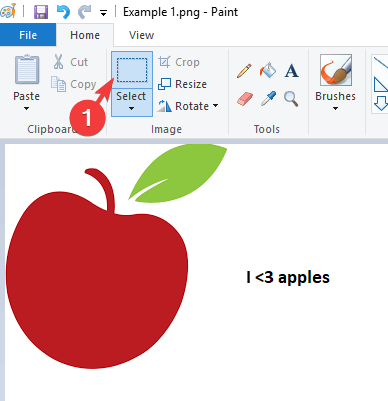
- Ardından Seçim aracının altındaki açılır düğmeye tıklayın ve Şeffaf Seçim seçeneğini seçin.
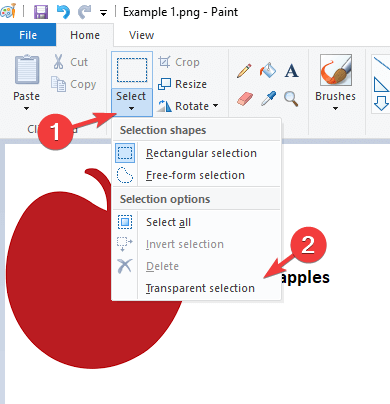
- Artık seçim aracını metninizin üzerine sürükleyip bırakabilir ve ardından resminizde istediğiniz yere taşıyabilirsiniz.
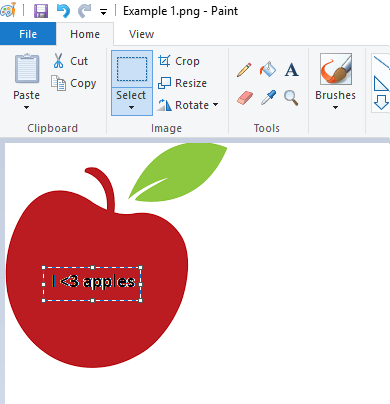
- Yukarıdaki resim örneğinde görebileceğiniz gibi, metin etrafında beyaz bir kutu olmadan elmanın üzerine taşındı.
Bu yazıda, seçim aracının normalde sağladığı beyaz arka planı tutmadan, bir görüntüye metin taşımak için basit ama çok etkili bir yol keşfettik.
Bu kılavuzun size yardımcı olmasını umuyoruz ve lütfen aşağıdaki yorum bölümünü kullanarak herhangi bir soru sormaktan çekinmeyin.